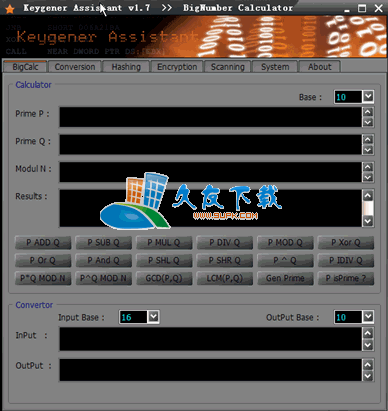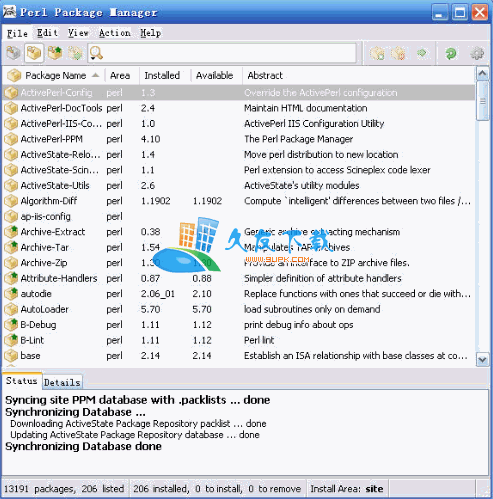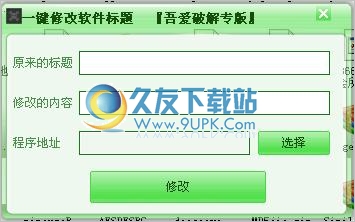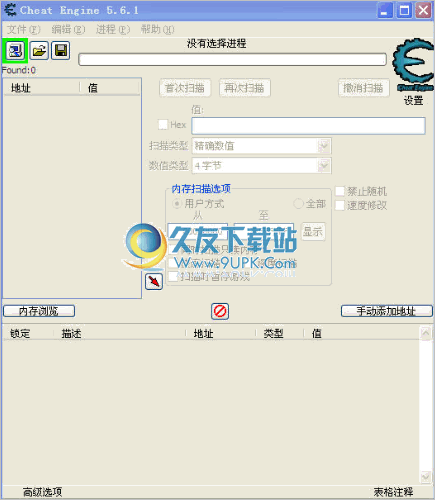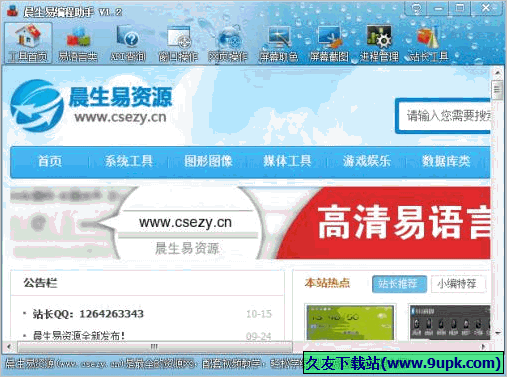XML Assistant是一款专业的xml编辑工具。对XML文件进行编辑XML Assistant是你不能错过的。该软件用途极为广泛,可用于设计和分析数据等场景。完成xml代码的编辑很容易,为用户节省了大量的编辑时间,并且该软件还提供了许多xml编辑功能,以帮助用户快速完成xml。编辑。此外,该软件还支持用户创建新的xml编辑页面,用户可以定义xml代码或编辑其他受支持的代码,并且该软件支持旋转规则集,并且该规则集包含多种规则,用户可以完全根据自己的需要自己的您需要选择并使用这些提供的xml函数,以使您的工作更轻松,并允许您快速完成xml编辑工作。这是非常方便和快捷。这是一个结合实用性和功能性的xml编辑软件。欢迎有需要下载和使用的用户。
安装方式:
1.找到下载的压缩包并解压缩,然后双击“ XML_Assistant.exe”应用程序以进入安装步骤。
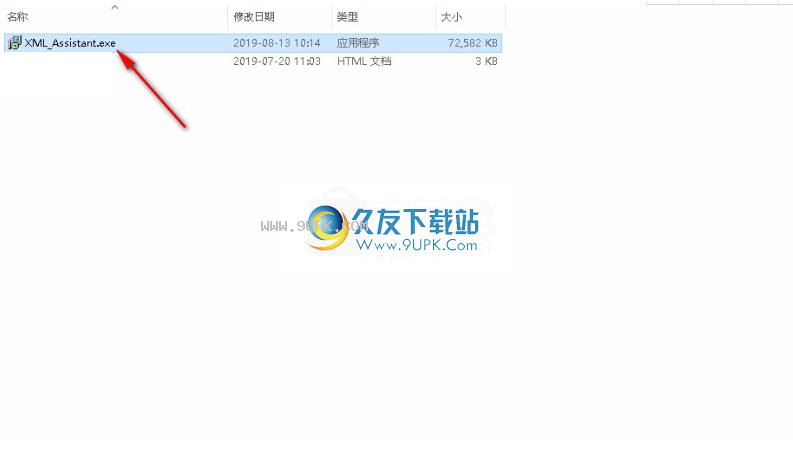
2.该程序将安装在您的计算机上,单击[下一步]继续安装,或单击[取消]退出安装程序。
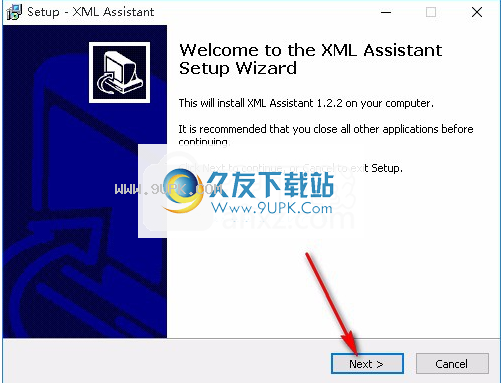
3.要阅读软件的相关许可协议,您需要手动选择[我接受协议]签名的选项框,然后单击[下一步]继续安装。
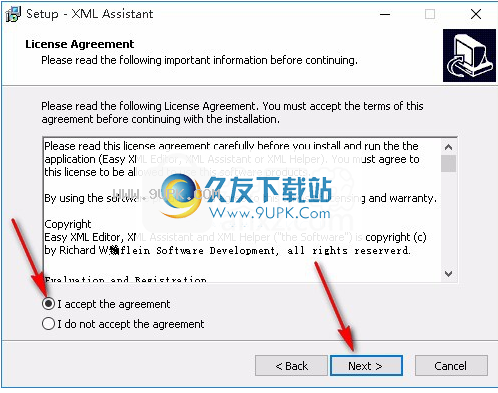
4.如果要更改程序的保存位置,请单击[浏览]并选择目标文件夹,选择完成,然后单击[下一步]继续。
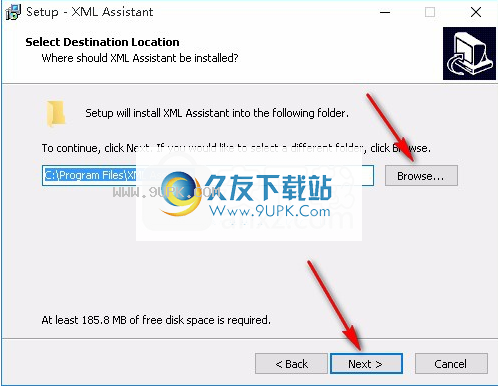
5.选择开始菜单文件夹,单击[下一步]继续,如果要选择其他文件夹,请单击[浏览]。
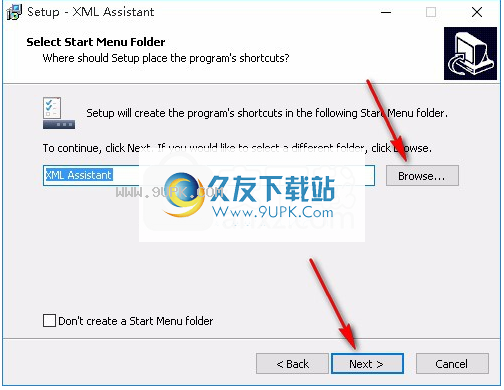
6.选择其他任务,您可以选择是否创建桌面快捷方式并为快速运行栏创建快捷方式,选择后,单击[下一步]继续。
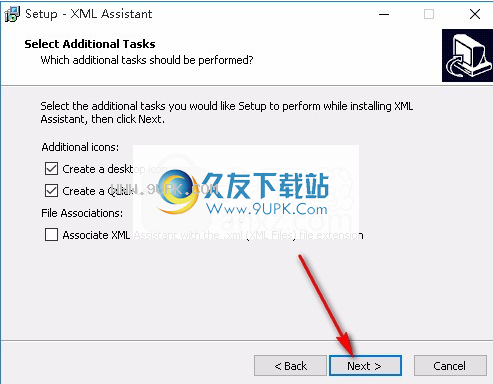
7.准备安装程序,单击[安装]开始安装,如果要查看或更改设置,请单击[返回]。

8.等待安装过程,大约十秒钟即可完成安装。
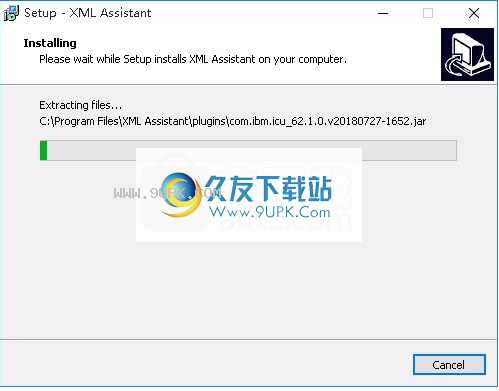
9.安装完成后,单击[完成]退出安装步骤并默认运行该程序。
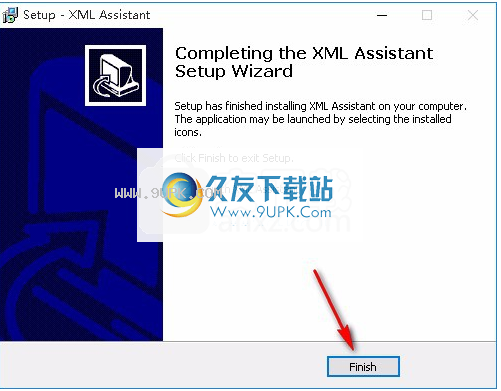
软件功能:
模板
模板用于快速添加常用的代码段落。这样可以防止频繁的复制/粘贴操作。
辑和使用规则
显示规则定义了如何显示XML文件的数据。对于不同类型的XML文件,可以创建不同的规则集。
树视图和XML代码之间的链接
XML文件的树形视图和代码之间有直接链接。树视图节点直接指向XML代码中的位置,并且更改可以应用于两个视图。
结构化XML数据
XML数据以清晰的树状结构显示。多个节点的图标是可配置的,并且可以更改显示的文本以满足您的需求。
仅显示相关信息,这有助于您维护复杂数据结构的概述。
显示标题:您可以在此处自定义显示在输入面板(右侧)中的标题和字幕
显示选项:设置主显示选项,例如标题是否可见或是否显示标签
允许的操作:为了保护数据的某些部分免于意外修改,可以激活/禁用多种编辑操作
软件功能:
用户可以根据需要选择创建新的xml编辑页面
支持导入相关的xml文件以从本地进行编辑
支持定义树的图标和文本
快速添加常用代码段,可以有效防止频繁的复制或粘贴操作
可食用的xml树节点,用于访问主菜单中最重要的编辑功能
支持创建新属性,元素等,以及在当前元素中创建名称空间
支持快捷键操作,例如:
上,下箭头:切换到下一个/上一个属性或内容
CTRL +向上键,CTRL +向下键:在当前选择上方/下方添加属性或内容
CTRL + DEL:删除当前属性或内容
可以自定义输入面板中显示的标题和字幕
使用说明:
1.编辑规则
编辑XML文件的便利性在很大程度上取决于所使用的规则。本章将使用样本文件显示XML Assistant提供的查看规则。
打开示例并调整标签
准备实例
首先,我们打开所需的标签。为此,请从主菜单中选择“帮助”>“示例”“ Internet页面”。
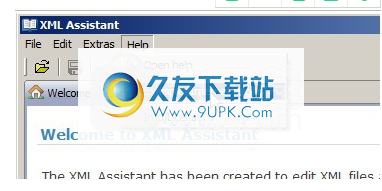
现在选择“编辑显示规则”。

将打开用于编辑规则的选项卡
t。如下所示,将用于编辑规则的选项卡移动到窗口底部更加舒适。为此,请使用鼠标左键拖动选项卡标题并将其保持在主窗口底部。
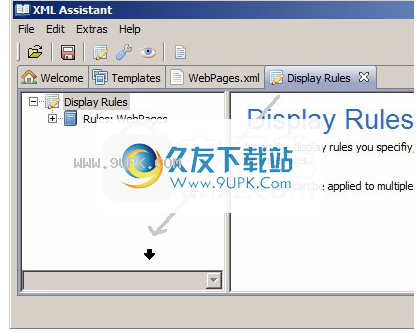
要完成准备工作,请最小化XML代码。我们不需要

组织规则
规则和规则集
规则按规则集分组。对于示例文件,规则集“ WebPages”已经存在。每个规则集可以包含多个规则。
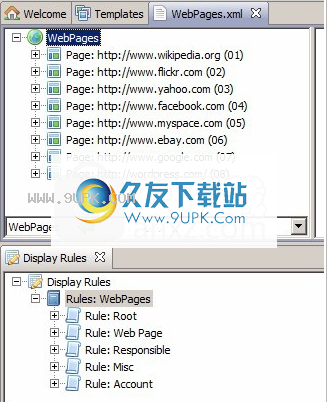
都有些什么样的规矩
规则条件和显示选项
规则确实包含一个或多个条件(在大多数情况下,一个条件就足够了)和许多显示选项。如果节点满足所有条件(1),则应用显示选项(2)。
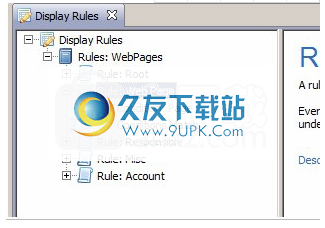
在此示例中,条件“名称是...页面”就足够了。这意味着,如果树中的元素具有此名称,则将应用显示选项。其他条件类型在页面上描述,用于编辑条件。
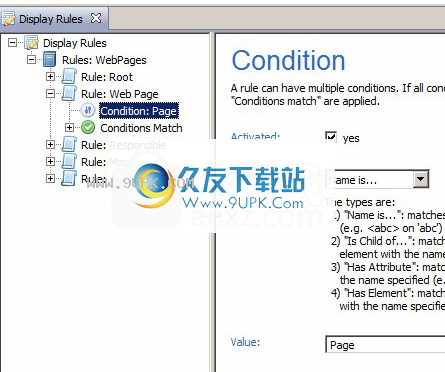
如果所有条件都匹配,则“条件匹配”(1)下的显示选项适用。这些选项会影响树(2:左)和输入面板(3:右)。
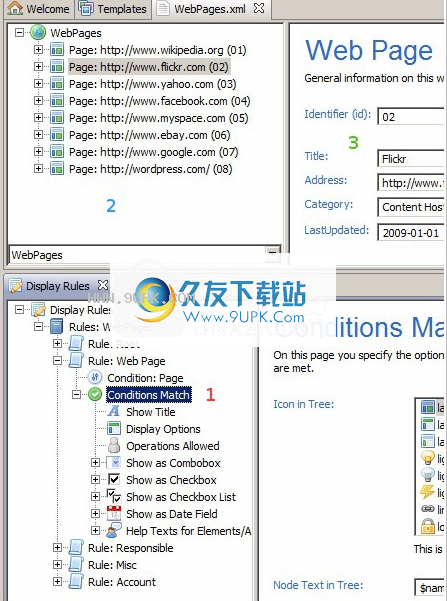
2.显示选项
显示选项概述
显示选项分为不同的类别。这些类别是:
显示标题:您可以在此处自定义显示在输入面板(右侧)中的标题和字幕
显示选项:设置主显示选项,例如标题是否可见或是否显示标签
允许的操作:为了保护数据的某些部分免于意外修改,可以在此处激活/禁用多个编辑操作
显示为组合框:使用此功能,您可以显示组合框而不是文本框来显示元素/属性的文本内容。这对于重复值很有用
显示为复选框(是/否):对于只有两个值的元素/属性(例如,真/假),可以显示一个复选框
显示为复选框列表:允许激活/停用多个值。值由分隔符分隔
显示为日期字段:允许以指定格式输入和选择日期
元素/属性的帮助文本:显示单个字段的其他帮助文本。例如,使用此功能添加编辑说明
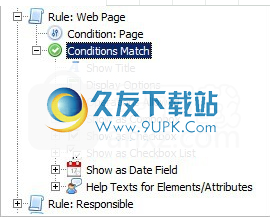
3.更多提示
同时显示具有内容的元素
XML Assistant尽可能隐藏XML文件。这样做可以使您专注于内容。但是在某些情况下,您还想在编辑面板中显示带有属性或子元素的元素(右)。例如,这可能需要更改元素的顺序。为此,激活“也显示带有属性/子项目的元素”选项。
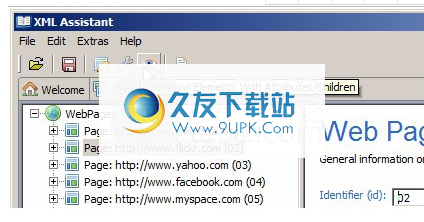
这将导致这些元素被列出。
“跳转”到子元素+多个选择
通过按CTRL键并将光标移到代表带有子键的元素的字段,鼠标光标将发生变化。右键单击将跳到该元素。
您可以通过按住ALT键并单击左侧按钮来达到相同的目的。
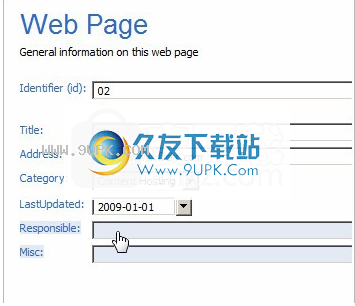
通过在CTRL关闭时单击鼠标左键,单击的项目将添加到选择中。
重新排列文本字段和树点
要移动内容,请单击或选择内容,然后按住CTRL并向上或向下移动鼠标滚轮。